Cómo actualizar el firmware del Wi-Fi móvil 4G LTE desde la pantalla y la interfaz de administración web del teléfono (nuevo logotipo)
TP-Link se dedica a mejorar las características del producto para enriquecer su experiencia de red. Le informaremos a través de la pantalla y la página de administración web si hay alguna actualización de firmware recién lanzada para su Wi-Fi móvil. Además, el último firmware se lanzará en el sitio web oficial de TP-Link, puede descargarlo desde la página de soporte de nuestro sitio web www.tp-link.com de forma gratuita.
Siga los pasos a continuación, aquí toma M7350 como demostración:
Nota:
1. Asegúrese de que el archivo de firmware más reciente coincida con la versión de hardware (como se muestra en la sección de descargas de la página de soporte).
2. Asegúrese de tener una conexión estable entre el Wi-Fi móvil y su computadora.
3. NO apague el Wi-Fi móvil durante la actualización del firmware y asegúrese de que tenga suficiente energía.
Para actualizar el firmware en pantalla:
Para un modelo como el M7300 que no admite la actualización del firmware a través de la pantalla, consulte la segunda parte para actualizar a través de la página web.
1. Presione  (el botón de encendido) para actualizar su Wi-Fi móvil cuando aparezca la siguiente pantalla.
(el botón de encendido) para actualizar su Wi-Fi móvil cuando aparezca la siguiente pantalla.

2. Espere unos minutos para que se actualice y reinicie.
Para actualizar el firmware localmente:
1. Descargue el archivo de firmware más reciente para el Wi-Fi móvil desde nuestro sitio web www.tp-link.com.
Nota: El firmware es un archivo comprimido. Descomprímalo o haga doble clic para abrir el archivo comprimido y encontrará dos archivos PDF y otro archivo zip (el nombre del archivo muestra Build xxxxxx) que es lo que necesitamos en el paso 4. Mueva o copie ese archivo zip (Build xxxxxx) a la misma carpeta o a otra ruta.


2. Consulte ¿Cómo iniciar sesión en la interfaz de administración de 4G LTE Mobile Wi-Fi? (nuevo logotipo)
3. Vaya a Advanced > Device > Firmware Update
4. Seleccione Actualizar a través del servidor local, haga clic en Examinar y seleccione el archivo zip (Build xxxxxx) de M7350 y, a continuación, haga clic en Updade.
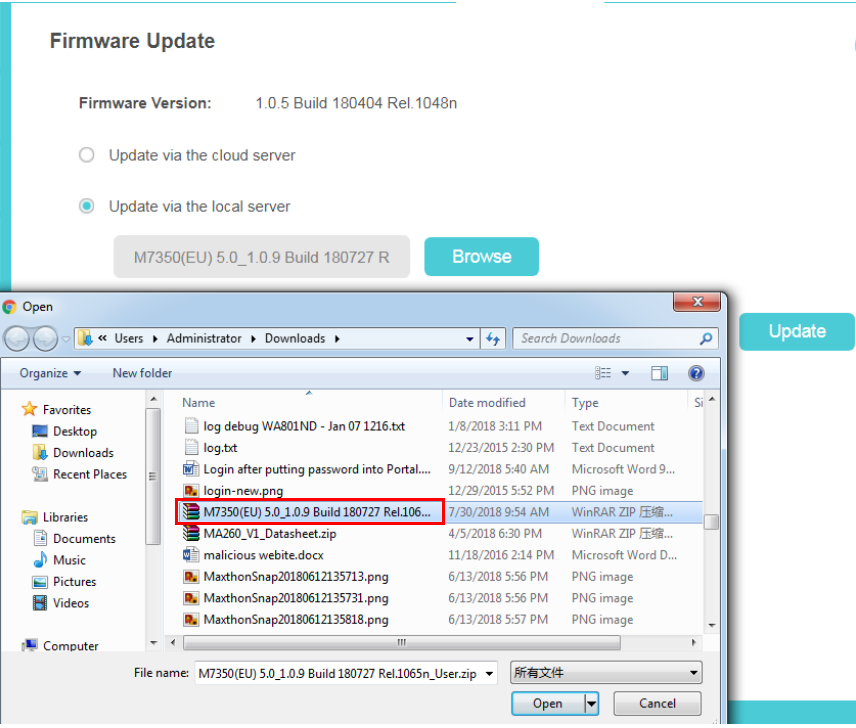
5. Espere unos minutos para que se actualice y reinicie.
Para actualizar el firmware en línea:
1. Consulte ¿Cómo iniciar sesión en la interfaz de administración de Wi-Fi móvil 4G LTE? (nuevo logotipo)
2. Vaya a Advanced > Device > Firmware Update.
3. Haga clic en Actualizar.

4. Espere unos minutos para que se actualice y reinicie.
Nota: Para descargar el archivo de firmware más reciente, también puede hacer clic en el número de nueva versión, como 1.0.5 en la página de arriba. Para ver los detalles de la actualización, haga clic en Nota de la versión.
Conozca más detalles de cada función y configuración, vaya al Centro de descargas para descargar el manual de su producto.
¿Es útil este artículo?
Tus comentarios nos ayudan a mejorar esta web.


